La desiderata del giorno è molto semplice e riguarda la messaggistica istantanea più famosa del mondo.
Quello che infatti imparerai a fare continuando a leggere questo post, è come scaricare foto da whatsapp al computer.
Su whatsapp è infatti possibile spedire e ricevere migliaia di fotografie e video al giorno, gli unici due limiti sono la tua connessione ad internet, e la capienza del tuo telefono.
Se sul primo fattore non è molto possibile operare, sul secondo è invece possibile metterci una pezza, basta infatti archiviare le foto sul pc, in modo tale da liberare spazio sul telefonino.
Vediamo dunque di capire come salvare delle fotografie da whatsapp al pc, nella maniera più rapida possibile.
Come scaricare foto da whatsapp al computer
In realtà esistono diversi metodi per passare foto da whatsapp al pc, e variano a seconda se si debba scaricare un solo contenuto multimediale, o molteplici.
La prima cosa importante da sapere è dove si trovano le foto che riceviamo dalla chat.
Se hai un cellulare android, il percorso dove vengono salvate le foto ricevute da whatsapp è il seguente:
root / sdcard / whatsapp / media / whatsapp images
E qui all'interno è possibile trovare la cartella Sent, che contiene tutte le immagini da noi inviate ai nostri contatti.
E' possibile accedere a questo percorso tramite qualsiasi programma di gestione risorse per android, come questo.
Se questo percorso può risultare un po' ostico a chi non è uno smanettone, ecco un metodo più semplice per cercare le foto whatsapp presenti sul cellulare:
- Apri il programma Galleria
- Clicca su Album
- Clicca su Whatsapp images
Se invece hai il bellissimo programma google foto, aprilo e clicca sulle tre linee orizzontali per espandere il menù delle opzioni, poi clicca su cartelle dispositivo, ed infine su whatsapp images.
Adesso che sai dove sono le foto ricevute e mandate con whatsapp, vediamo di capire come fare per trasferirle sul computer.
Copiare foto da whatsapp su pc tramite cavo usb
Il metodo più rapido e classico consiste nel collegare il tuo cellulare al computer tramite un cavo usb, e copiare l'intera cartella Whatsapp Images sul pc.
Così facendo potrai fare il backup delle foto whatsapp su computer, rapidamente e nella maniera più semplice possibile.
Ti consiglio di eseguire periodicamente questa procedura, in modo tale da liberare spazio dal cellulare, e mettere le tue foto al sicuro (è anche vero che se usi google foto potresti avere il backup automatico foto online compreso).
Immagino che non debba spiegarti come fare per copiare foto da telefono a cellulare, basta infatti trascinare le immagini dal tuo dispositivo al pc, in una cartella a tua scelta.
Oppure in alternativa, entra nella cartella delle foto whatsapp, clicca ctrl+A (seleziona tutto), poi ctrl+c (copia), infine posizionati nella cartella di destinazione del tuo pc e clicca ctrl+v (incolla).
Ovviamente questo metodo può essere utilizzato per copiare anche solo una fotografia.
Trasferire foto da whatsapp a computer senza cavi
Se non hai con te un cavo usb, non ti disperare perchè è possibile copiare file da telefono a pc senza cavi.
Quello che ti serve però è il wi-fi, o in alternativa una buona connessione ad internet.
Esistono infatti due metodi (o almeno questi sono i metodi di cui ti parlerò oggi io).
Il primo consiste nel trasferire file da cellulare a pc, tramite wifi ed un'apposità app, come spiegato in questo post.
Il secondo metodo è invece più casereccio e va bene per il trasferimento di singole foto (o comunque non troppe immagini conteporaneamente), e sostanzialmente consiste nel fare così:
- Apri una foto whatsapp e clicca su condividi
- Clicca su gmail, o sul tuo client di posta per cellulare preferito
- Auto spedisciti la foto
- Apri la tua email da pc e scarica la foto sul tuo hard disk
In realtà, a seconda delle app che hai installato sul cellulare, potresti avere anche opzioni più interessanti per condividere foto whatsapp sul computer (es. tramite bluetooth).
Bene, è tutto.
Spero che questo ennesimo tutorial su whatsapp ti sia stato utile, e ad ogni modo, in caso di dubbi non esitare a lasciare un commento.
Se dovessero venirmi in mente altri metodi per trasferire immagini da whatsapp a pc, non esiterò un attimo a modificare questo post per aggiungerli.
Se invece tu che passi di qui, conosci qualche altro utile metodo, non esitare a condividerlo :D
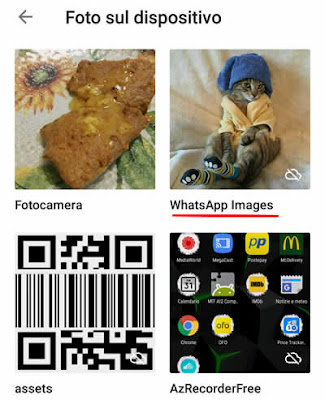
Piaciuto l'articolo? Lascia un commento!
EmoticonEmoticon